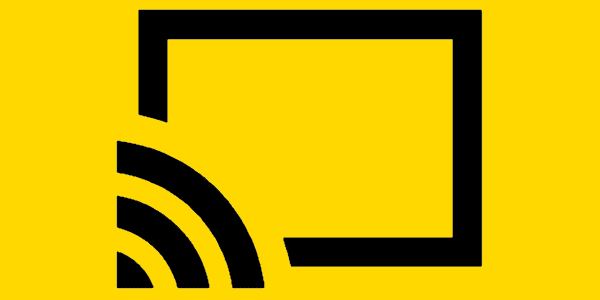
Puede conectar su teléfono inteligente Samsung Galaxy S8 a su televisor y ver videos en una pantalla más grande. Solo sigue estos pasos.
Opción 1 - Adaptador Miracast
- Obtenga un adaptador Miracast como este y conéctelo al puerto HDMI de su televisor y a una fuente de alimentación.
- En el S8, deslice hacia abajo el menú rápido deslizando con 2 dedos desde la parte superior de la pantalla hacia abajo.
- Desliza a la izquierda, luego elige "Vista inteligente“.
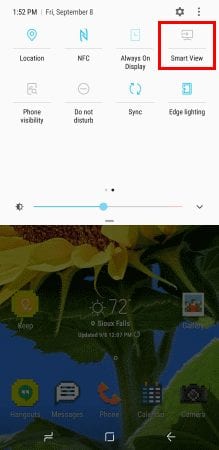
- Seleccione el dispositivo Miracast en la lista y se reflejará en el televisor.
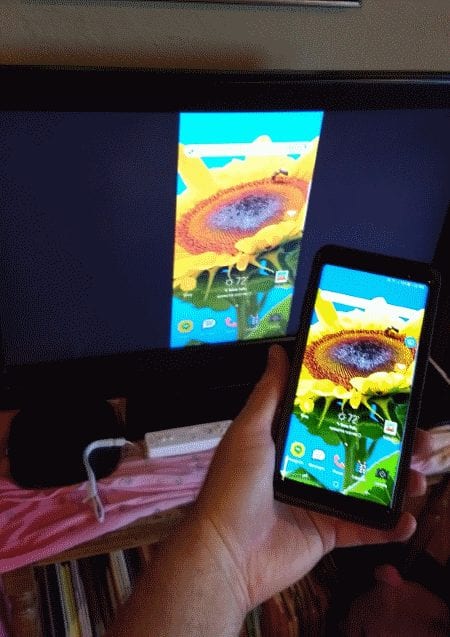
Opción 2 - Roku o Fire TV
- Compra un dispositivo Roku o Fire TV.
- Habilitar la creación de reflejo.
- Roku - "Ajustes” > “Avanzado” > “Espejo“
- Fire TV - "Casa” > “Espejo“.
- Aplicaciones como Netflix y YouTube ahora tendrán un "Emitir”
 Botón dentro de la aplicación que puede usar para enviar el video al Chromecast y al televisor. Si desea reflejar todo en el dispositivo, deslice hacia abajo el menú rápido desde la parte superior de la pantalla, deslice el dedo hacia la izquierda, luego seleccione “Vista inteligente“.
Botón dentro de la aplicación que puede usar para enviar el video al Chromecast y al televisor. Si desea reflejar todo en el dispositivo, deslice hacia abajo el menú rápido desde la parte superior de la pantalla, deslice el dedo hacia la izquierda, luego seleccione “Vista inteligente“.
Opción 3 - ChromeCast
- Si no tiene un televisor inteligente que admita Chromecast, puede adquirir un
Adaptador Google Chromecasty conéctelo al puerto HDMI de su televisor. - Asegúrate de que el Chromecast y el Galaxy S8 estén conectados a la misma red Wi-Fi.
- Instala la aplicación Google Home en el Galaxy S8.
- Siga el asistente para configurar su dispositivo con su televisor.
- Aplicaciones como Netflix y YouTube ahora tendrán un "Emitir”
 Botón dentro de la aplicación que puede usar para enviar el video al Chromecast y al televisor. Si desea reflejar todo en el dispositivo, abra la aplicación Google Home, seleccione y luego seleccione “Pantalla de reparto / audio“
Botón dentro de la aplicación que puede usar para enviar el video al Chromecast y al televisor. Si desea reflejar todo en el dispositivo, abra la aplicación Google Home, seleccione y luego seleccione “Pantalla de reparto / audio“
Opción 4 - Conexión por cable
Esta opción proporcionará la mejor velocidad de fotogramas.
- Conecte un adaptador USB-C a HDMI de Samsung al puerto USB de su teléfono.
- Conecte un cable HDMI estándar entre el adaptador y el televisor, y estará listo para funcionar.
Preguntas más frecuentes
¿El Galaxy S8 es compatible con una conexión de cable MHL?
A diferencia de muchos predecesores de Samsung Galaxy, el Galaxy S8 no admite una conexión de cable MHL.


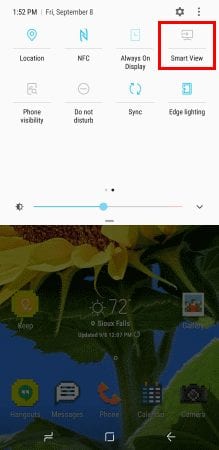
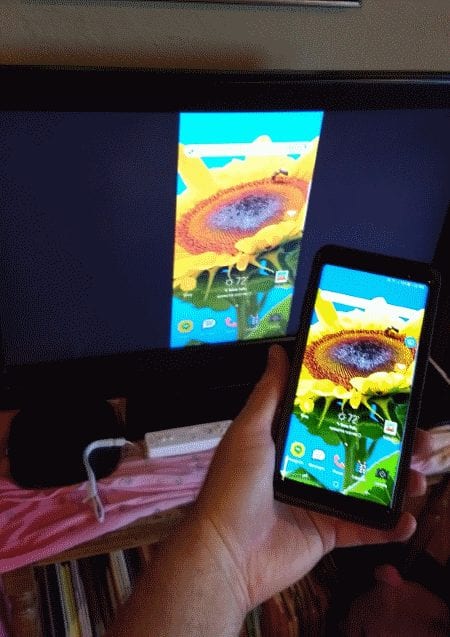
 Botón dentro de la aplicación que puede usar para enviar el video al Chromecast y al televisor. Si desea reflejar todo en el dispositivo, deslice hacia abajo el menú rápido desde la parte superior de la pantalla, deslice el dedo hacia la izquierda, luego seleccione “Vista inteligente“.
Botón dentro de la aplicación que puede usar para enviar el video al Chromecast y al televisor. Si desea reflejar todo en el dispositivo, deslice hacia abajo el menú rápido desde la parte superior de la pantalla, deslice el dedo hacia la izquierda, luego seleccione “Vista inteligente“.